Downloads
Microsoft File Recovery für Windows 10
von
Claudia
Maag - 06.07.2020
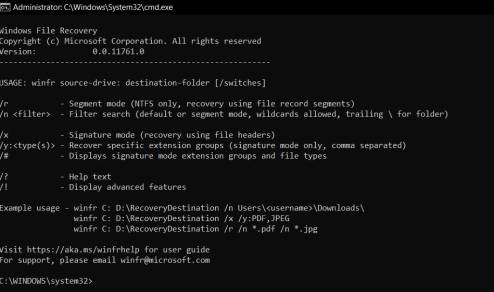
Foto: Screenshot / PCtipp.ch
Haben Sie versehentlich eine wichtige Datei gelöscht? Für solche Fälle hat Microsoft das Programm File Recovery für Windows 10 veröffentlicht.
Microsoft hat ein Tool für die Datenrettung veröffentlicht. Mit Microsoft File Recovery können Windows-Dateien wiederhergestellt weden, die Sie versehentlich gelöscht haben, berichtet «The Verge» (Englisch).
Windows File Recovery ist eine Befehlszeilenanwendung, die eine Vielzahl von Dateien und Dokumenten von lokalen Festplatten, USB-Laufwerken und sogar SD-Karten von Kameras wiederherstellen kann. Sie können MP3-Dateien, MP4-Videos, PDF-Dokumente, JPEG-/PNG-Bilder, ZIP-Files und typische Word-, Excel- und PowerPoint-Dokumente wiederherstellen. Die Wiederherstellung von Dateien auf Cloud-Storage oder Netzwerkdateifreigaben wird jedoch nicht unterstützt.
Hinweis: Diese Anwendung erfordert Windows 10, Build 19041 oder höher.
Erste Schritte:
- Laden Sie Microsoft File Recovery via Microsoft Store herunter.
- Drücken Sie die Windows-Taste und geben Sie Windows File Recovery in das Suchfeld und wählen das Programm aus.
- Wenn Sie aufgefordert werden, der Anwendung zu erlauben, Änderungen an Ihrem Gerät vorzunehmen, wählen Sie Ja.
- Im Eingabe-Fenster geben Sie den Befehl in folgendem Format ein:
«winfr source-drive: destination-drive: [/switches]»
In unserem Beispiel kennen wir den Pfad (auf dem C-Laufwerk) und es handelte sich um eine JPG-Datei. Wiederherstellen möchten wir es auf dem Laufwerk D: (ein Stick).
Also geben wir ein: «winfr C: D: /n "\Users\<Username>\PCtipp\Support NMGZ\Neue Webseite\*.jpg"» - Nach der Pfadeingabe drücken Sie Enter.
- Bestätigen Sie mit y oder brechen Sie mit n ab. Enter.
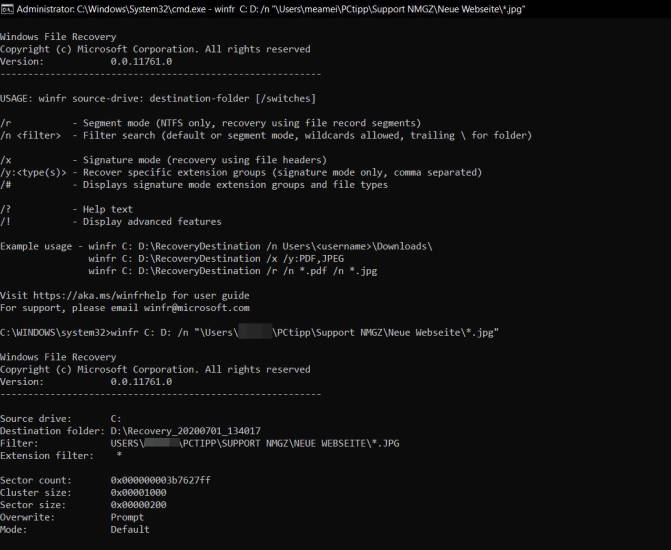
In unserem Beispiel kennen wir den Pfad auf dem C-Laufwerk und es handelte sich um eine JPG-Datei
(Quelle: Screenshot / PCtipp.ch )
Hinweis:
- Die Quell- und Ziellaufwerke müssen unterschiedlich sein. Bei der Wiederherstellung vom Betriebssystemlaufwerk (meist C: ) verwenden Sie die Schalter /n <filter> und /y:<type<(s)> , um die Benutzerdateien oder den Ordner anzugeben.
- Microsoft erstellt auf dem Ziellaufwerk automatisch einen Wiederherstellungsordner mit dem Namen Recovery_<Datum und Uhrzeit>.
- winfr C: D:\RecoveryDestination /n Users\<username>\Downloads\
Einen (englischen) User-Guide finden Sie über diese Microsoft-Support-Seite.
- Download via Microsoft-Store auf Englisch, kostenlos.